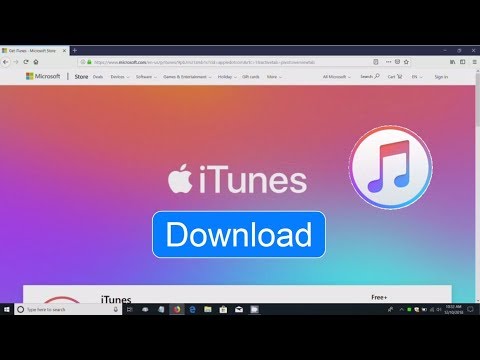Zamislite situaciju u kojoj se obično možete prijaviti na svoj sustav s predmemoriranim vjerodajnicama i dobiti sljedeću pogrešku:
We can’t sign you with this credential because your domain isn’t available. Make sure your device is connected to your organization’s network and try again. If you previously signed in on this device with another credential, you can sign in with that credential.

Ne možemo vam potpisati ovaj vjerodajnik jer vaša domena nije dostupna
Ako ništa ne funkcionira, mogli bismo slijediti sljedeće rješavanje problema:
1] Uklonite korisnika iz skupine zaštićenih korisnika
Mnogi korisnici koji su prijavili taj problem prijavili su uzrok prilikom dodavanja korisnika u posebno zaštićenu korisničku grupu u aktivnom direktoriju. Za sustave kojima upravlja tvrtka, obratite se administratoru sustava za to. Saznajte više o zaštićenim skupinama korisnika na docs.microsoft.com.
2] Provjerite DNS postavke
Sukob s DNS postavkama može uzrokovati ovu pogrešku. Provjerite ovu referencu da biste saznali više o točnim DNS postavkama.
3] Korištenje dodatka za sigurnosnu politiku
Izvršite sigurnosnu kopiju podataka prije pokušaja popravka.
- Pritisnite Win + R za otvaranje prozora Run i upišite naredbu secpol.msc. Pritisnite Enter i otvorit će se dodatak sigurnosne politike.
- U prozoru ugrađivanja sigurnosne politike idite na Sigurnosne postavke> Lokalna pravila> Sigurnosne opcije.
- U desnom oknu potražite pravilo Interaktivna prijava: Broj prethodnih prijava u predmemoriju (u slučaju da kontroler domena nije dostupan), Dvaput kliknite pravila za izmjenu vrijednosti pravila.
- Postavite vrijednost "Ne spremajte prijave u predmemoriju"Na 0.
Ovo otklanjanje poteškoća upućeno je s web stranice tvrtke Microsoft Answers ovdje.